Laden Sie die Wallpapers von iOS 10 und macOS Sierra herunter. Now

Apple hat gestern während seiner WWDC-Keynote offiziell iOS 10 und macOS Sierra vorgestellt, aber Sie müssen nicht bis zum Herbst warten neue Hintergrundbilder.
Apple bringt seinen neuen Versionen von iOS und macOS immer ein neues Standard-Hintergrundbild mit, auf das sich viele Benutzer neben den neuen Funktionen freuen. Während die Hintergrundbilder in der Regel nicht verfügbar sind, bis die neuen Versionen von iOS und Mac OS veröffentlicht werden, können sie normalerweise mit anderen Mitteln gefunden werden.
iOS 10 Hintergrundbilder
Dieses iOS 10 Hintergrundbild funktioniert auf allen iOS-Geräte mit Ausnahme des 12.9 "iPad Pro. Wenn Sie ein anderes iPad oder iPhone haben, können Sie das entsprechende Hintergrundbild herunterladen.
- Alle iPads (außer 12.9" iPad Pro): Download
- iPhone 6s Plus & iPhone 6 Plus: Download
- Alle anderen iPhones: Download
Um das Hintergrundbild auf Ihrem iPhone oder iPad zu ändern, müssen Sie es zunächst von Ihrem Computer auf Ihr iOS-Gerät verschieben. Danach tippen Sie auf die App Einstellungen.
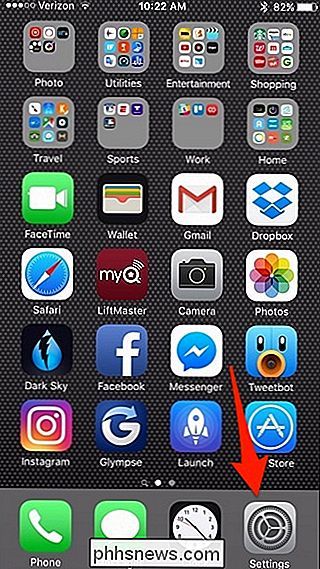
Scrollen Sie nach unten und tippen Sie auf "Hintergrund".
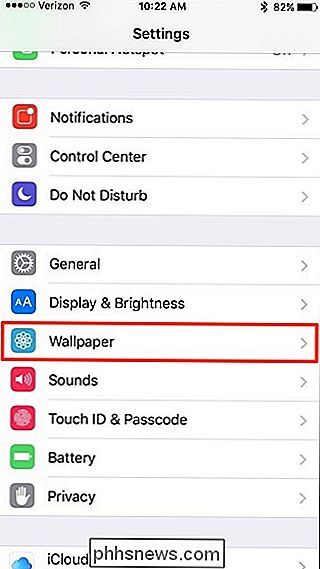
Wählen Sie "Wählen Sie einen neuen Hintergrund".
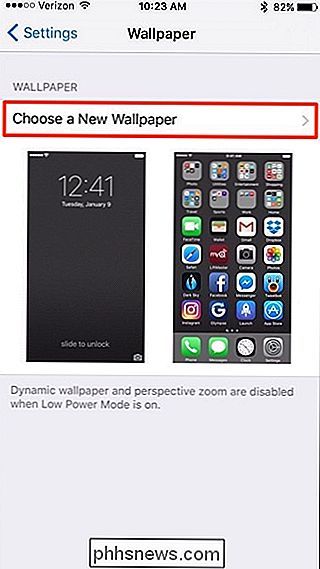
Tippen Sie auf "Alle Fotos".

> Wählen Sie ein Foto, das Sie als Hintergrundbild verwenden möchten.
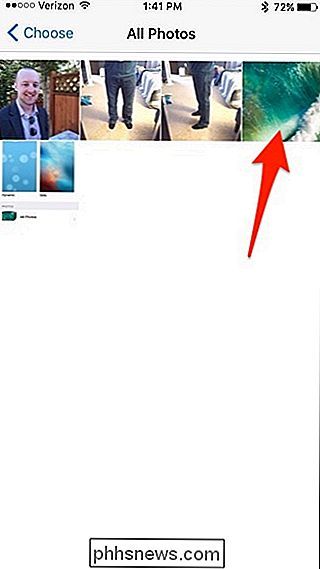
Tippen Sie unten auf "Set".
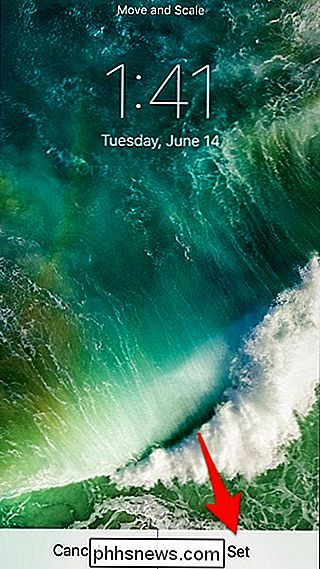
Wenn das Popup-Fenster erscheint, können Sie auswählen, auf welchem Bildschirm das Hintergrundbild angezeigt werden soll. Sobald Sie wählen, wird das neue Hintergrundbild offiziell aktiviert.
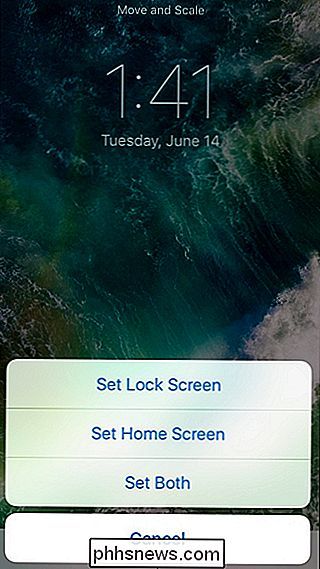
macOS Sierra Wallpaper
Das Hintergrundbild für die neue Version von macOS finden Sie auf der Apple-Website, obwohl es ein wenig versteckt und etwas außerhalb der Öffentlichkeit liegt. Diese hochauflösende Version ist so groß, dass sie auch auf den neueren 5K iMacs funktioniert.
Sie können das Wallpaper hier direkt von uns herunterladen. Es ist die 5K-Version, passt sich aber automatisch der Auflösung an, die Sie auf Ihrem Mac-Computer eingestellt haben.
Um das Hintergrundbild auf Ihrem Mac zu ändern, verschieben Sie zunächst das heruntergeladene Hintergrundbild in den Ordner "Bilder" gefunden werden, indem Sie auf Ihren Home-Ordner mit Ihrem Namen klicken.
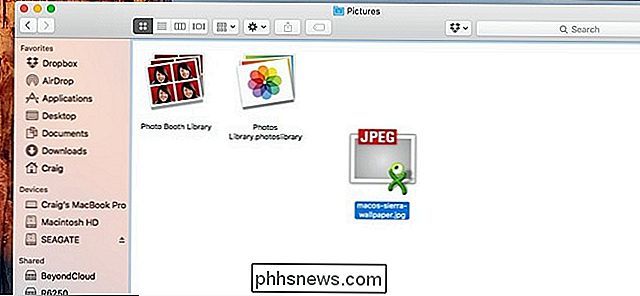
Öffnen Sie als nächstes die Systemeinstellungen, die sich wahrscheinlich bereits in Ihrem Dock befinden, aber wenn nicht, finden Sie sie im Ordner "Anwendungen".
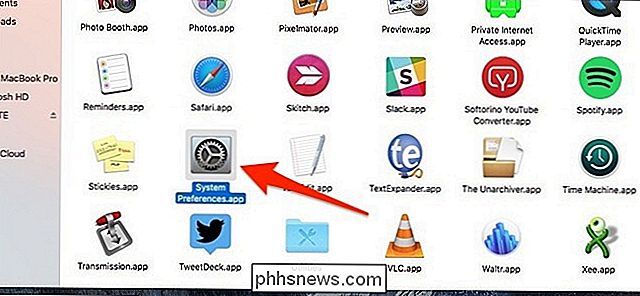
Von Klicken Sie dort auf "Desktop & Screensaver".
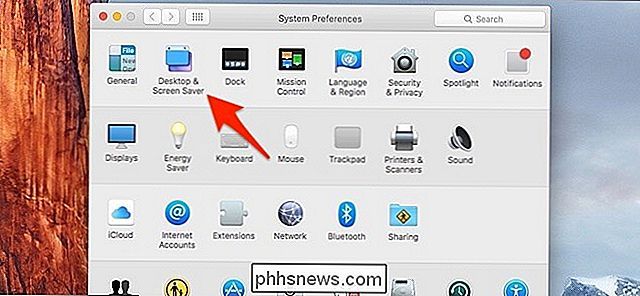
Klicken Sie in der linken Seitenleiste auf "Ordner".
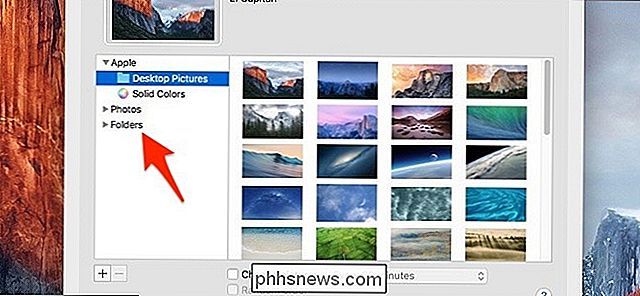
Das neue Hintergrundbild erscheint im rechten Fenster. Mach weiter und klicke darauf. Wenn Sie dies tun, wird Ihr Hintergrundbild automatisch geändert.
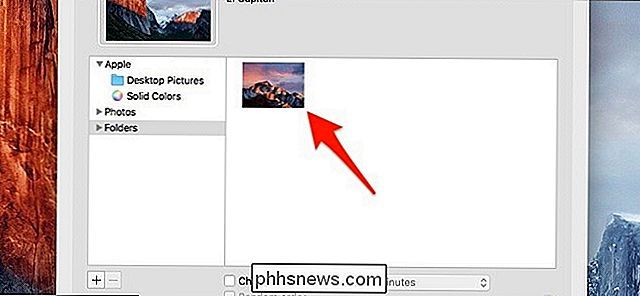
Je nach dem Seitenverhältnis Ihres Bildschirms möchten Sie möglicherweise anpassen, wie das Hintergrundbild angeordnet wird, indem Sie auf das Dropdown-Menü über der Hintergrundbild-Miniatur klicken und mit dem verschiedene Layouts, bis das Hintergrundbild auf deinem Bildschirm gut aussieht.
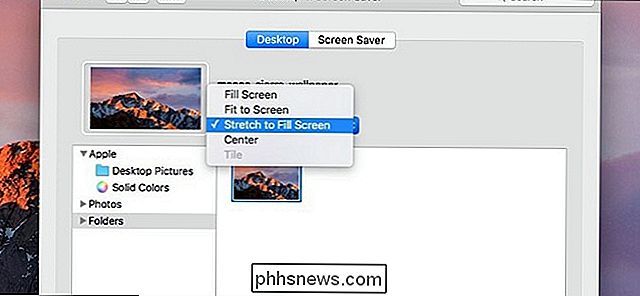
Danach kannst du die Systemeinstellungen verlassen und dein neues Hintergrundbild genießen!

Warum Ihre Fotos nicht immer korrekt angezeigt werden
Haben Sie sich jemals gefragt, warum einige Fotos in einigen Programmen richtig aussehen, aber in anderen Programmen seitlich oder auf dem Kopf stehen? Das liegt daran, dass es zwei verschiedene Möglichkeiten gibt, ein Foto zu rotieren, und nicht jedes Programm auf derselben Seite. Die zwei Möglichkeiten, ein Bild zu drehen Computer haben immer Bilder gedreht, indem sie die tatsächlichen Pixel hineinbewegt haben das Bild.

Wie bekomme ich Photoshop Thumbnails zurück?
Es war einmal Windows nativ Thumbnails für PSD-Dateien nach der Installation von Photoshop angezeigt. In diesen Tagen erhalten Sie jedoch nur das generische Photoshop-Symbol. Wie können Sie die Thumbnails für Photoshop zurück (und andere Bild- und Design-Formate im Prozess) bekommen? Lieber How-To Geek, Die letzte Leserfrage über das Anpassen von Thumbnails in Windows 8 hat mich über ein Thumbnail-Problem nachdenken lassen das hat mich schon viel zu lange geärgert.



